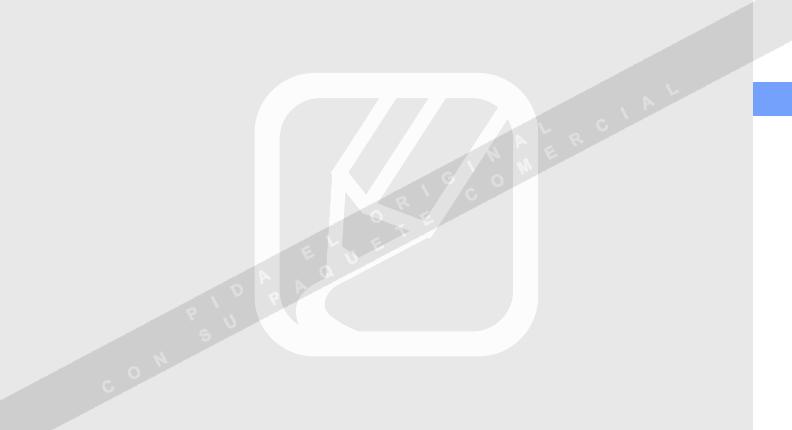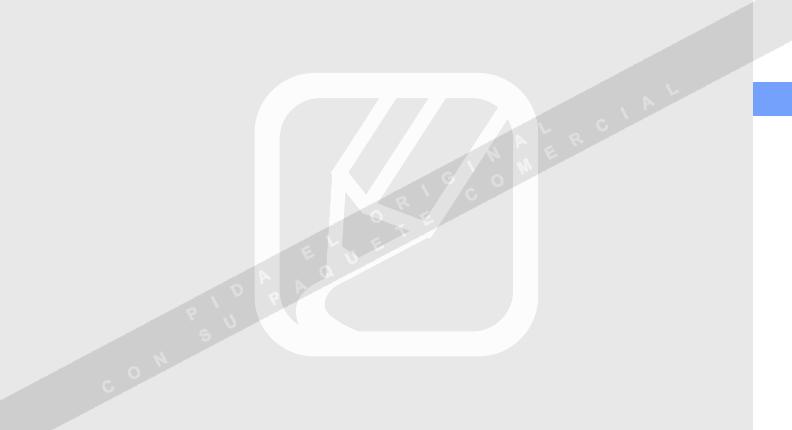
información sobre uso y seguridad
11
"EL CONTENIDO Y LOS SERVICIOS DE TERCEROS SE
PROPORCIONAN "TAL CUAL". SAMSUNG NO
GARANTIZA EL COTENIDO NI LOS SERVICIOS
PROPORCIONADOS, YA SEA EXPRESAMENTE O
IMPLÍCITAMENTE, PARA NINGÚN FIN. SAMSUNG
RENUNCIA EXPRESAMENTE A CUALESQUIERA
GARANTÍAS IMPLÍCITAS, INCLUYENDO PERO NO
LIMITANDO A ELLO, GARANTÍAS DE COMERCIABILIDAD
O IDONEIDAD PARA UN FIN EN PARTICULAR. SAMSUNG
NO GARANTIZA LA VERACIDAD, VALIDEZ,
REPRODUCCIÓN, LEGALIDAD O INTEGRIDAD DE
CUALQUIER TIPO DE CONTENIDO O SERVICIO
PROPORCIONADO MEDIANTE ESTE DISPOSITIVO Y,
BAJO NINGUNA CIRCUNSTANCIA, INCLUYENDO
NEGLIGENCIA, SAMSUNG SERÁ RESPONSABLE,
YA SEA EN TÉRMINOS DE CONTRATO O AGRAVIO, DE
CUALQUIER DAÑO DIRECTO, INDIRECTO, INCIDENTAL,
ESPECIAL O CONSECUENCIAL, HONORARIOS DE
ABOGADOS, GASTOS O CUALQUIER OTRO DAÑO QUE
DERIVE DE, O EN RELACIÓN CON, CUALQUIER TIPO DE
INFORMACIÓN INCLUIDA EN, O COMO RESULTADO
DEL USO DE CUALQUIER TIPO DE CONTENIDO O
SERVICIO POR USTED O UN TERCERO, AUN SI
CONOCE LA POSIBILIDAD DE DICHOS DAÑOS".
Los servicios de terceros pueden finalizar o interrumpirse
en cualquier momento y Samsung no ofrece
representación ni garantía respecto de la disponibilidad de
contenido o servicio para ningún período de tiempo. El
contenido y los servicios son transmitidos por terceros
mediante redes e instalaciones de transmisión sobre las
cuales Samsung no tiene control. Sin limitar la generalidad
de esta cláusula, Samsung renuncia expresamente a
cualquier responsabilidad por cualquier interrupción o
suspensión de contenido o servicio proporcionado
mediante este dispositivo.
Samsung no es responsable de la atención al cliente
relacionada con el contenido y los servicios. Cualquier
pregunta o solicitud de servicio en relación con el
contenido o los servicios deben enviarse directamente a
los proveedores de servicios y contenido.